Administrar correos de voz
Se aplica a: Dynamics 365 Contact Center: independiente y Dynamics 365 Customer Service
Nota
El bot pasa de Copilot Studio a llamarse agente de Copilot (agente o agente de IA). El agente humano ahora pasa a llamarse representante del servicio al cliente (representante de servicio o representante). Es posible que encuentre referencias a los términos antiguos y nuevos mientras actualizamos la interfaz de usuario, la documentación y el contenido de formación del producto.
Como representante del servicio al cliente, puede acceder a los mensajes de voz grabados por los clientes en su número de marcación entrante directa o a través de elementos de trabajo que se le han enrutado.
Administrar los correos de voz que reciba
Puede ver los correos de voz de una de las siguientes formas:
- En el panel de agente de servicio al cliente, en Mis actividades abiertas, seleccione los puntos suspensivos verticales y, a continuación, seleccione Otras actividades>Correo de voz.
- En el Panel del agente omnicanal, en Elementos de trabajo abiertos, seleccione los puntos suspensivos verticales de su número y luego seleccione Asignarme a mí.
- Si una bandeja de entrada está configurada para usted, puede ver los correos de voz asignados y no asignados. Vaya a su bandeja de entrada y seleccione Correos de voz asignados y luego seleccione el correo de voz que desea escuchar. Si accede a un correo de voz no asignado y luego lo cierra, no podrá volver a acceder a él.
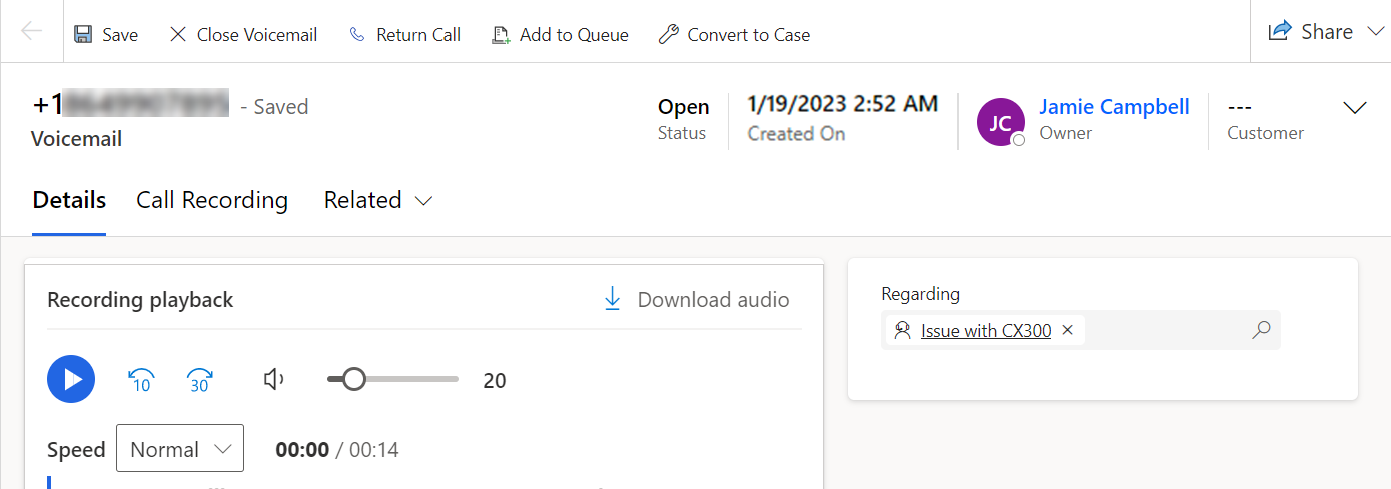
Puede realizar las siguientes tareas para el correo de voz que abre:
Referente a: establece el asunto del correo de voz. Si crea un caso desde el correo de voz, la aplicación muestra el caso en este campo.
Cliente: si el cliente no se identifica automáticamente, configure el cliente del correo de voz.
Guardar: guarda los cambios realizados en el correo de voz. Algunas configuraciones requieren una acción de guardado explícita.
Cerrar correo de voz: mueve el correo de voz al estado cerrado.
Devolver llamada: muestra un marcador con el número de cliente rellenado automáticamente si tiene perfiles de salida configurados. Más información: Perfiles de salida
Agregar a la cola agrega el correo de voz a una cola diferente. Si el correo de voz se dirige a un flujo de trabajo de selección, estará disponible como un elemento de selección en la cola nueva. Si el correo de voz se enruta a un flujo de trabajo push, se asignará a un representante del servicio al cliente en la nueva cola.
Convertir en caso (versión preliminar):
[Esta opción está en su versión preliminar y está sujeta a cambios.]
Importante
- Esta es una característica en versión preliminar.
- Las características en vista previa no se han diseñado para un uso de producción y pueden tener una funcionalidad restringida. Estas características están disponibles antes del lanzamiento oficial para que los clientes puedan tener un acceso anticipado y proporcionar comentarios.
Crea un caso a partir de un correo de voz en estado abierto. La aplicación muestra el formulario del caso y le permite especificar los detalles relevantes necesarios para crear un caso. Puede ver el caso en el campo Relacionado con. El estado del correo de voz no cambia cuando crea un caso. El correo de voz permanece abierto hasta que lo cierre. Si crea más de un caso desde el mismo correo de voz, solo se muestra el último caso.
Grabación de llamadas: seleccione la pestaña para ver la grabación de la llamada de voz original que precedió al correo de voz. Si la llamada va directamente al correo de voz y el cliente no habló con un bot, la grabación o la transcripción no estarán disponibles en esta pestaña. Además, si su flujo de trabajo de voz se configuró para tener solo transcripción y el cliente habló con un bot, no verá una grabación de llamada aquí, solo estará disponible la transcripción.
Descargar audio: se selecciona para descargar el correo de voz.
Compartir: se selecciona para enviar un correo electrónico o copiar el enlace al correo de voz. También puede administrar el acceso de usuario al correo de voz.
Pasos siguientes
Transferir llamadas y consultar con otros usuarios
Ver grabaciones y transcripciones de llamadas